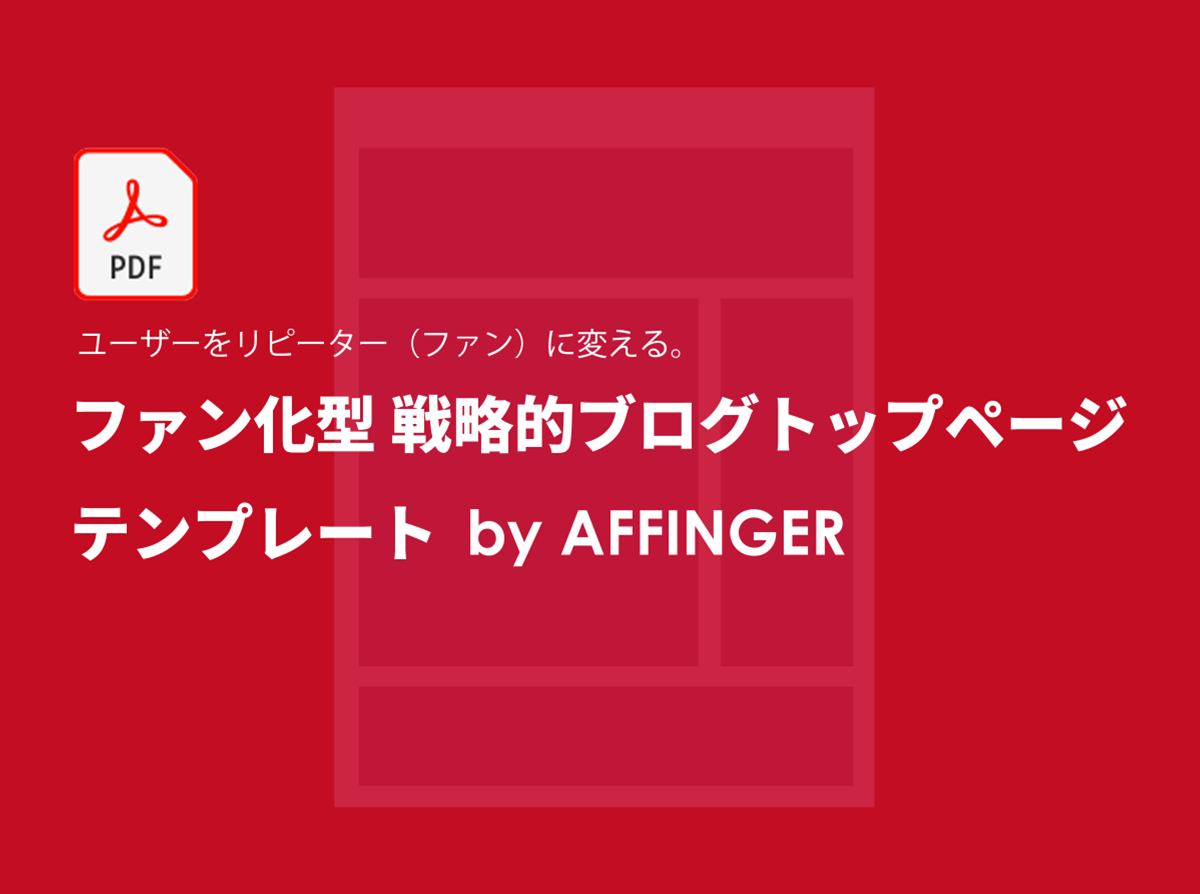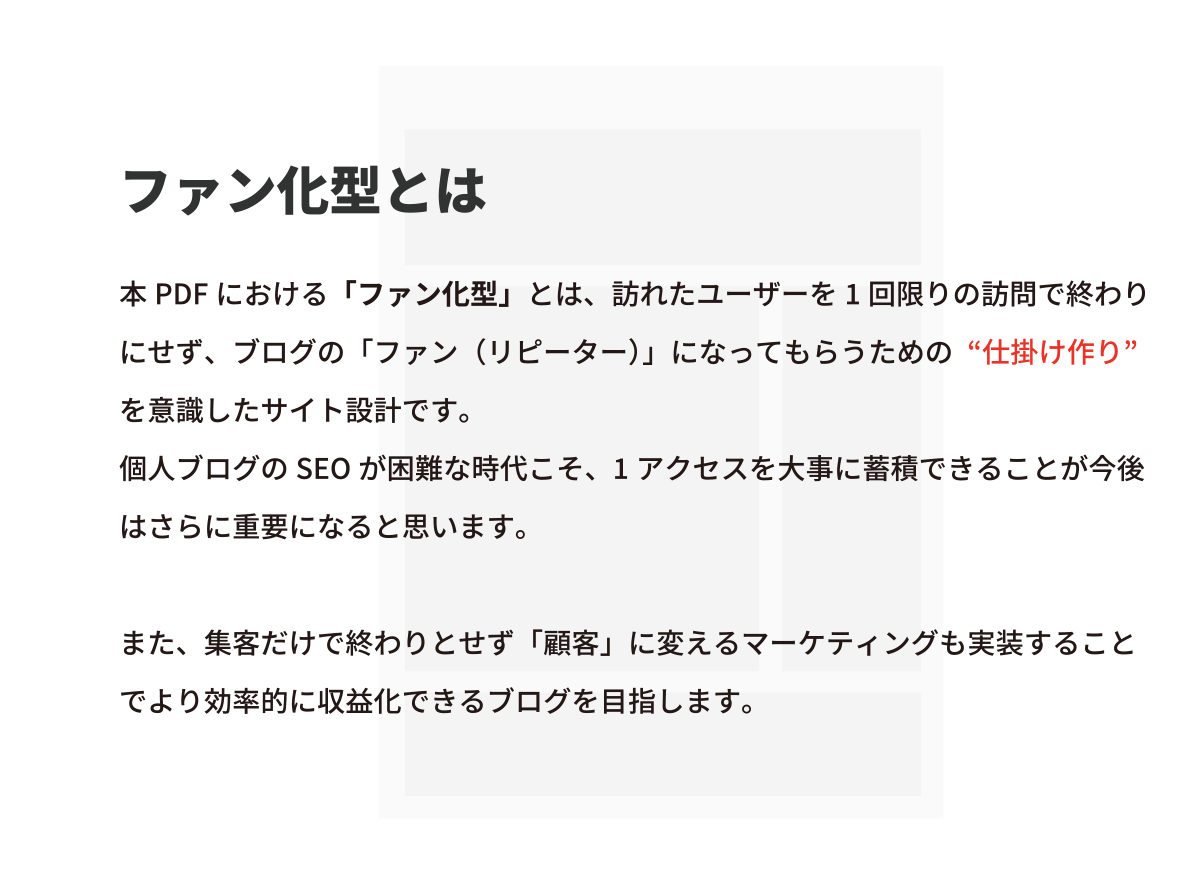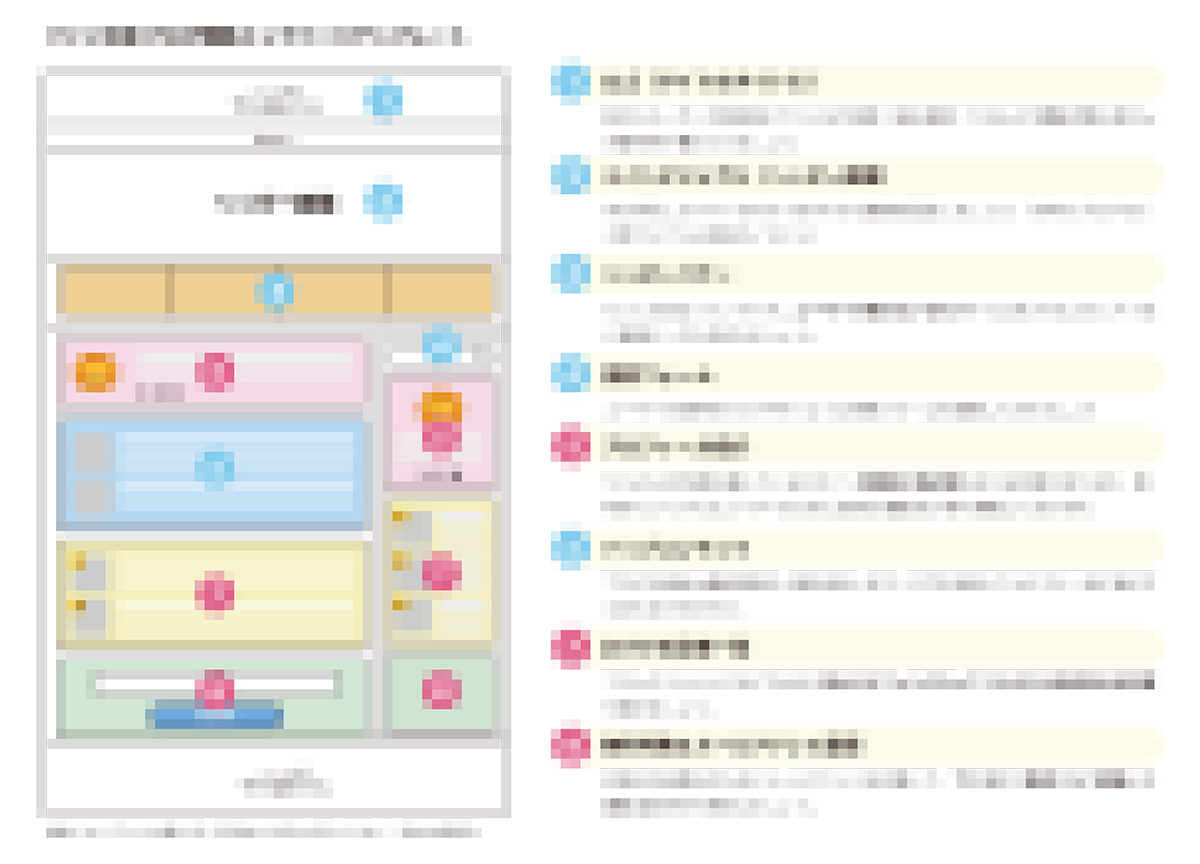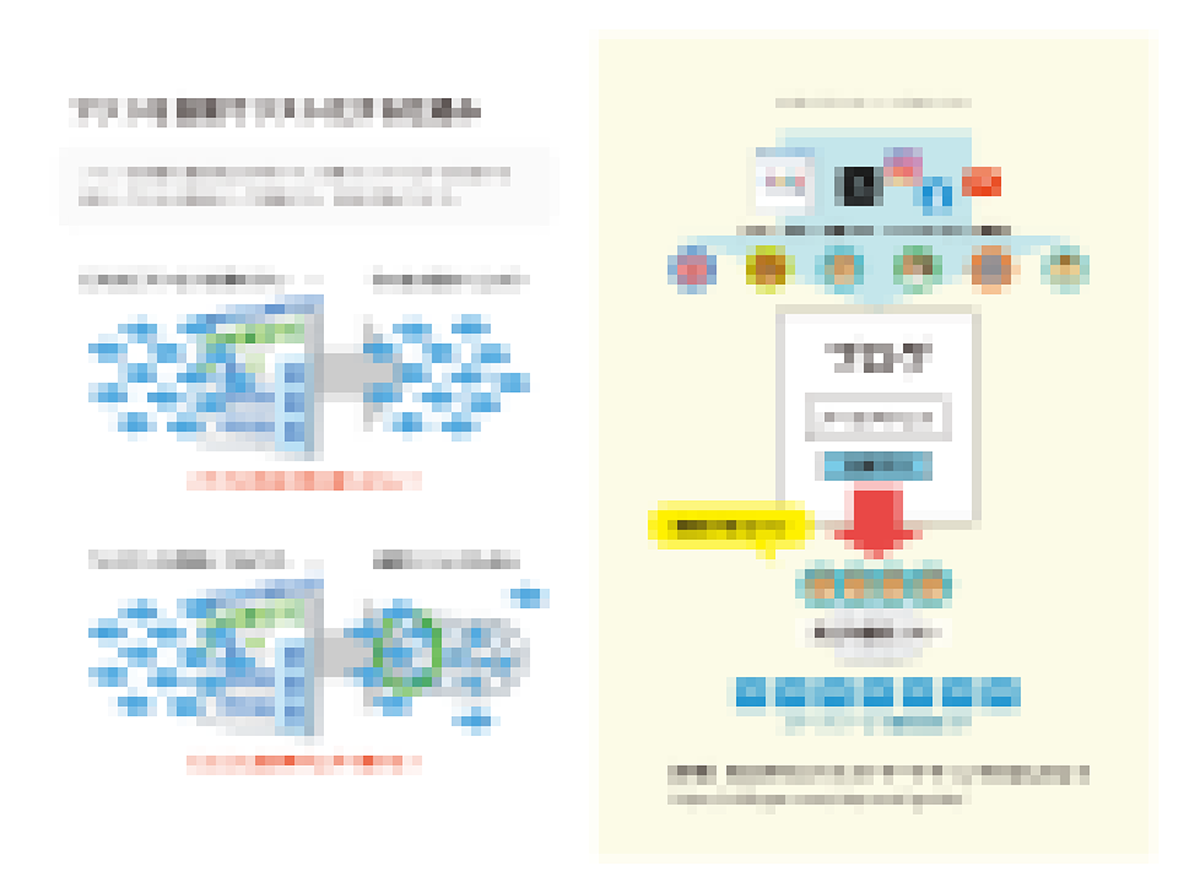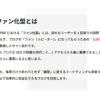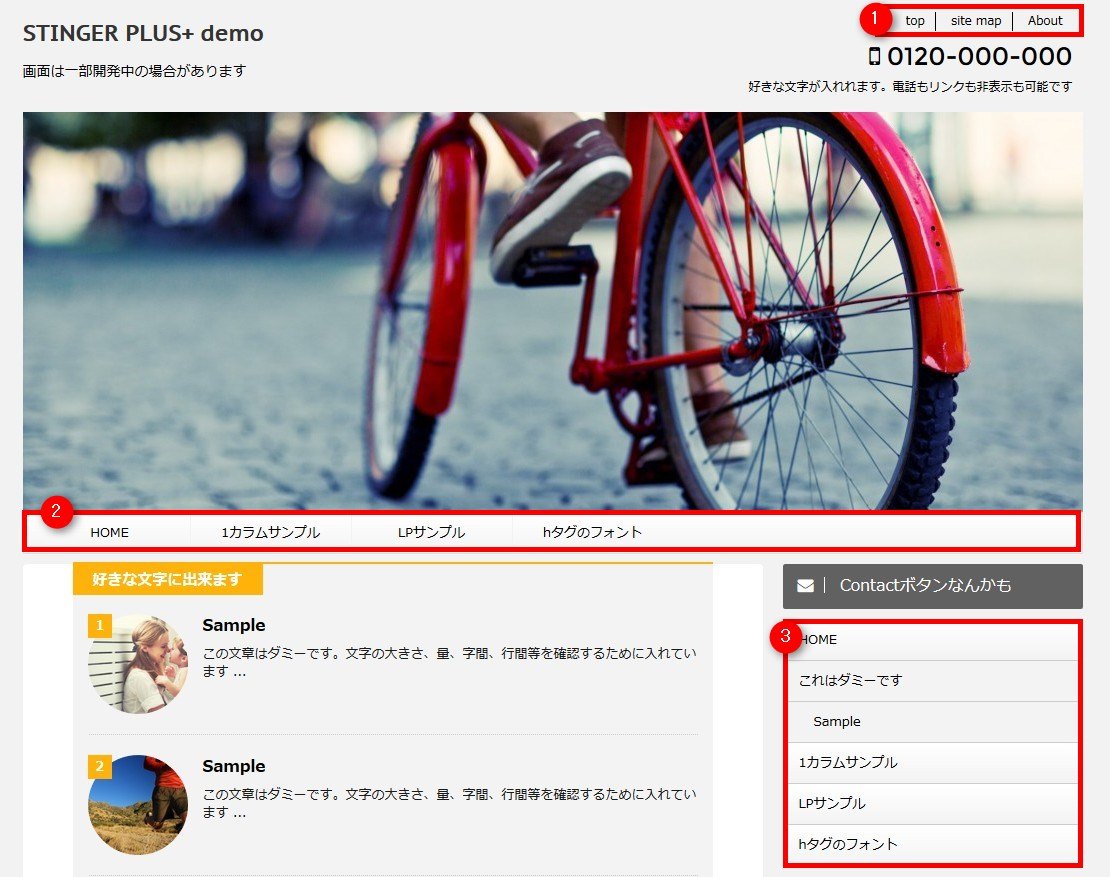
メニューの基本的な作成方法はPCのヘッダー部及びフッター部にある①メニュー、②グローバルメニュー、③サイドメニュー共に変わりません。
ちなみにPCのグローバルメニュー①はスマートフォン時のアコーディオンメニューの内容と同様です。
メニュー(グローバル・サイドメニュー)の設定方法
メニューは「グローバルメニュー」「ヘッダーおよびフッター」「サイドメニュー」の3パターンに分けて設定できます。
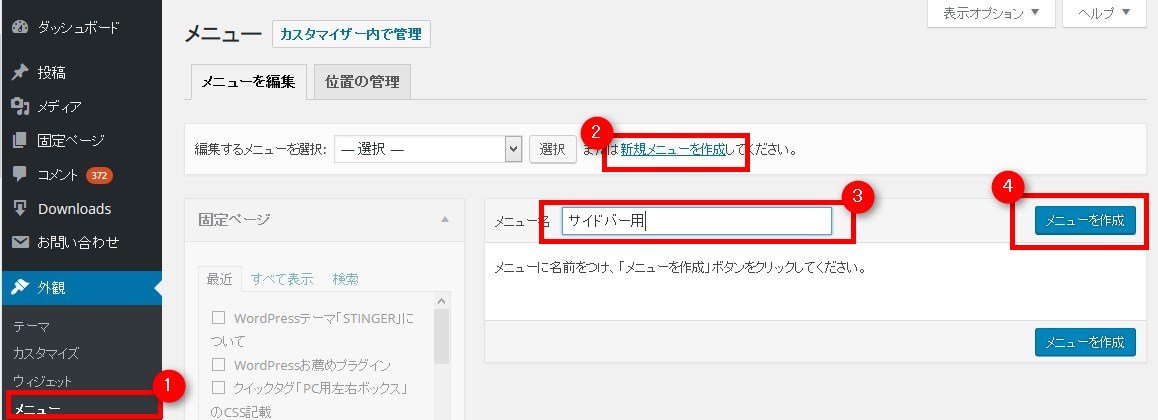
①「外観」>「メニュー」より②で新規メニューを作成するか既存のメニューを選択します。③でメニュー名をつけて④「メニューを作成」
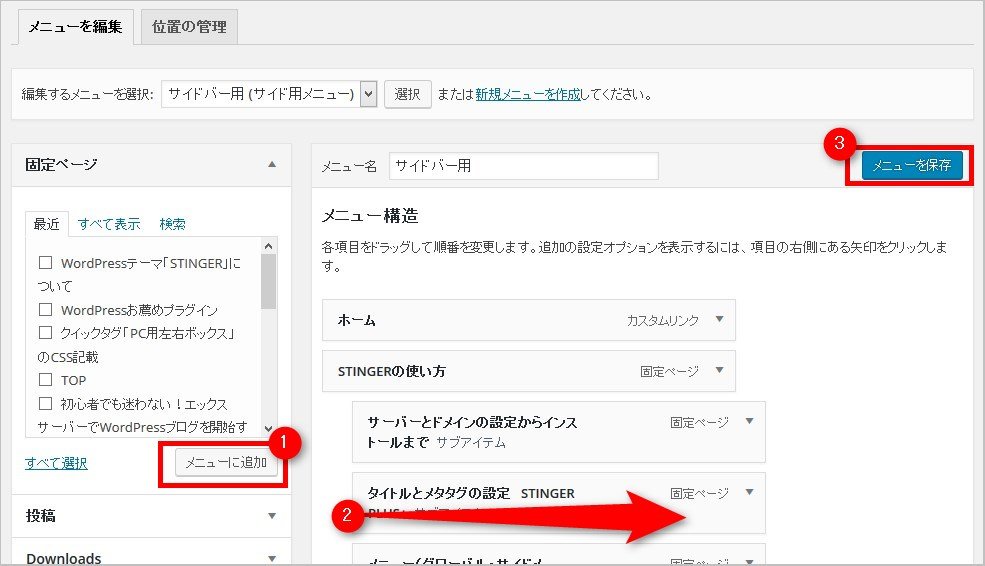
①表示したいメニューにチェックを入れて「メニューに追加」をクリック。
②位置をずらすと下層に設定できます(第3下層までOK)
設定したら③の「メニューを保存」
同様に、他のメニューを作成します。
位置の管理
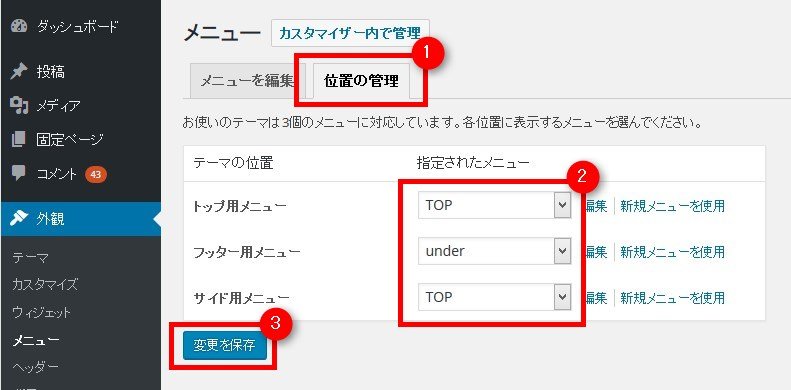
作成したメニューを各位置に設定します。
①「位置の管理」にてそれぞれのテーマの位置に②作成したメニューを設定して③「変更を保存」をクリックします。
サイドメニュー
作成したサイドメニューはウィジェットで好きな位置に挿入できます。
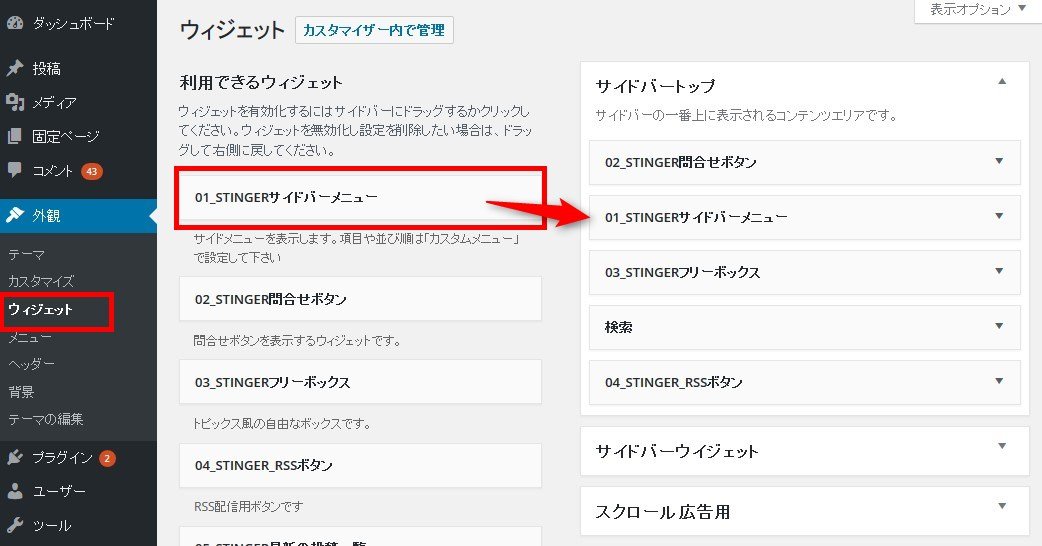
ヘッダーメニュー
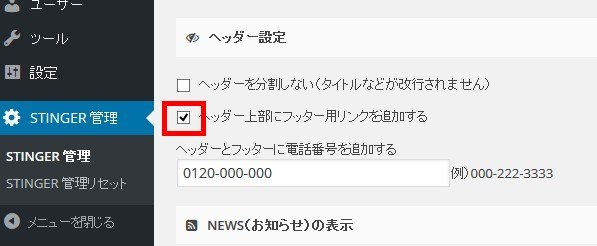
ヘッダーへのメニュー表示は「STINGER管理」で設定が必要です。
PCグローバルメニューの注意事項
PCグローバルメニューは下層リンクのドロップダウン表示の都合上、横幅に制限があります。
その為、文字数が多すぎると見きれるので適時修正して下さい。
メニューだけのタイトル変更はカスタムメニューで変える事が可能です(全角11~12文字までが推奨)
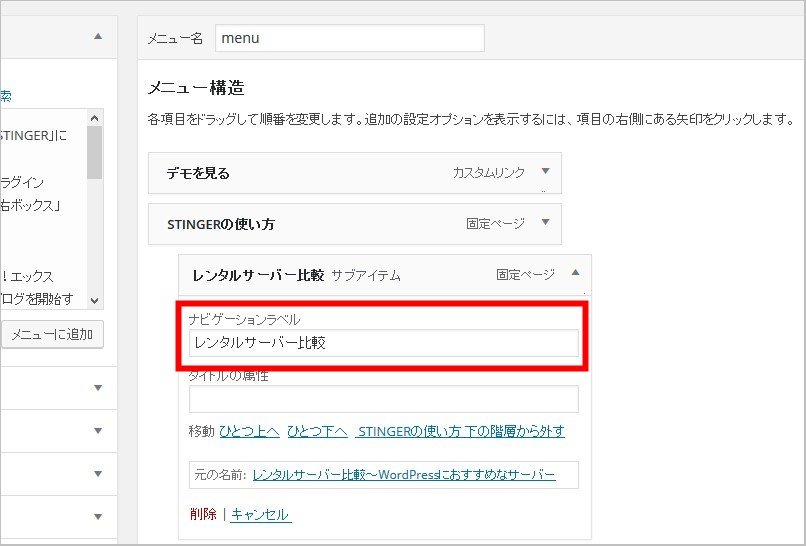
文字数を重視したい場合
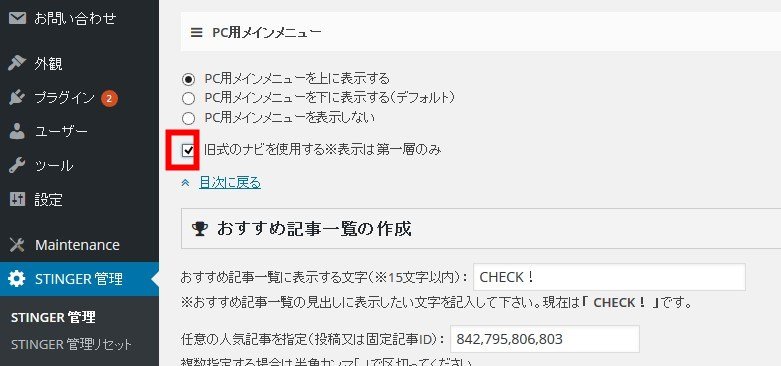
文字数を重視したい場合は「STINGER管理画面」にて「旧式のナビを使用する」にチェックを入れて保存して下さい。※その場合、リンクは第一層までを推奨します